Paprastas ir greitas „Android“ šakninio programavimo vadovas

Įvedę root teises į „Android“ telefoną, gausite visišką prieigą prie sistemos ir galėsite paleisti daugybę programų, kurioms reikalinga root teisė.
„Apple“ nesudaro lengvų sąlygų „Android“ vartotojams integruotis į savo ekosistemą, ir „Apple TV“ transliacijų priedėlis nėra išimtis. Tačiau nepaisant glaudžios „Apple“ ekosistemos, kai kurie žmonės savo „Android“ telefonus pavertė patikimais „Apple TV“ nuotolinio valdymo pulteliais.
Nėra oficialios „Apple TV“ nuotolinio valdymo programėlės, skirtos „Android“
Viena iš priežasčių, kodėl žmonės nemėgsta „Apple TV“ tiek, kiek norėtų, yra ta, kad jis nesuderinamas su „Android“ įrenginiais. „Apple“ neteikia oficialios „Apple TV“ nuotolinio valdymo programėlės, skirtos „Android“. Vienintelis oficialus būdas valdyti „Apple TV“ yra naudojant „Siri Remote“ arba „iPhone“.
Laimei, trečiųjų šalių kūrėjai įsikišo ir užpildė šią spragą, ir kai kurie iš jų veikia stebėtinai gerai. Žinoma, negausite tokios glaudžios integracijos kaip „iOS“, tačiau pagrindiniam naršymui, atkūrimui ir garsumo valdymui kai kurios iš šių programėlių yra pakankamai geros.
Kaip valdyti „Apple TV“ naudojant „Android“ įrenginį
Kaip ir daugumoje programėlių kategorijų, „Google Play“ parduotuvėje yra daugybė programėlių, leidžiančių valdyti „Apple TV“. Išbandę daugumą jų ir nors prireikė laiko, kol radome tą, kuri atrodė beveik tobula, pagaliau radome geriausią variantą.
Naudojama programėlė vadinasi „Remote for Apple TV“ . Ji yra visiškai nemokama (nors ir su kai kuriais skelbimais) ir siūlo valdymą spustelėjimu bei jutikliniu skydeliu, neužblokuodama pagrindinių funkcijų už mokamą sieną – to negali dauguma kitų „Apple TV“ nuotolinio valdymo programėlių, skirtų „Android“.
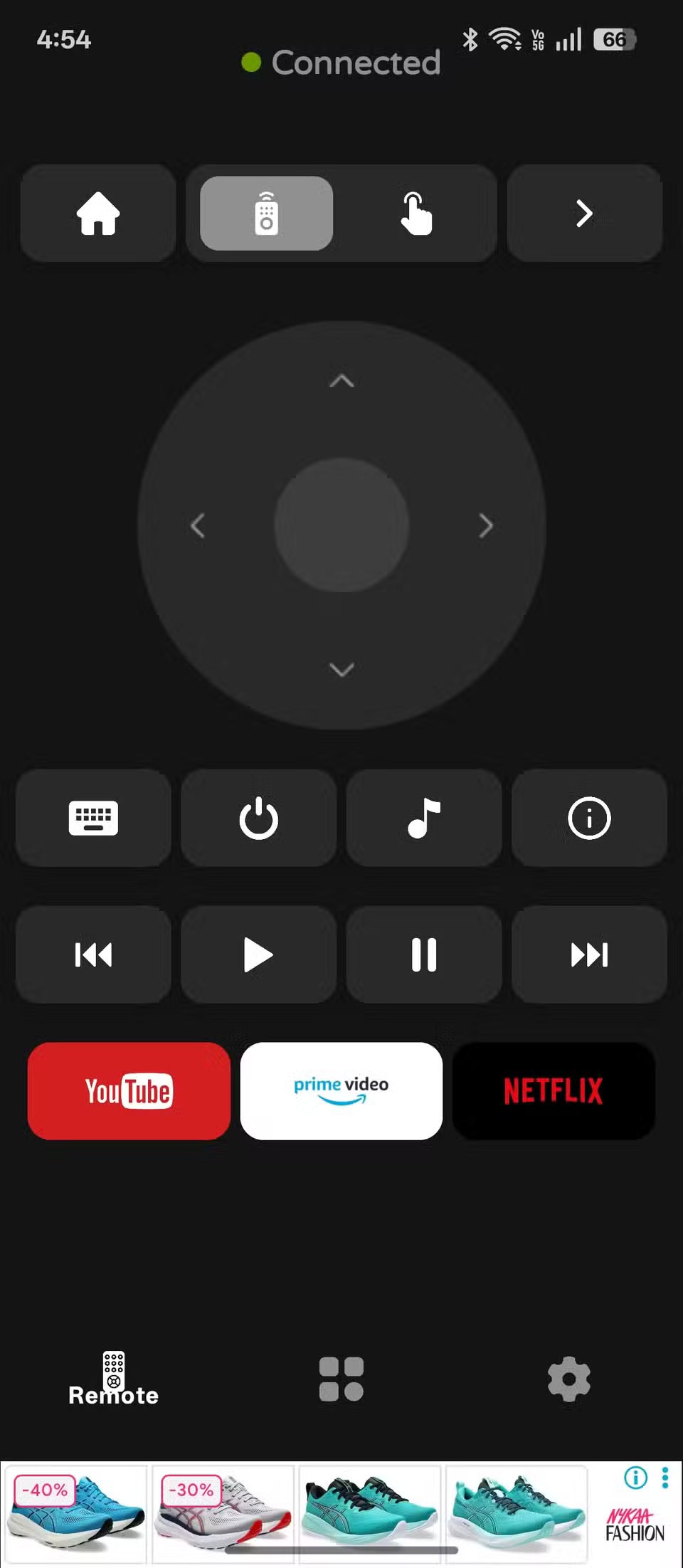

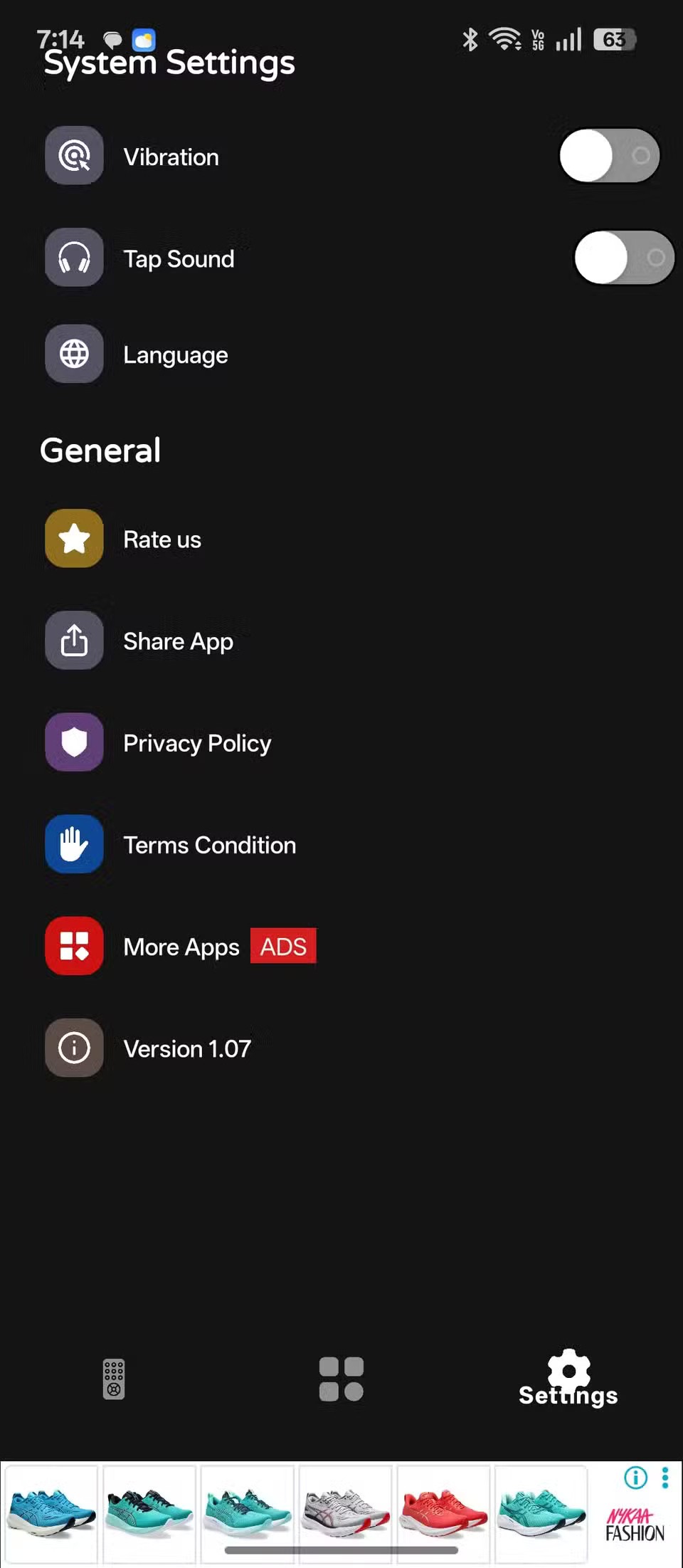
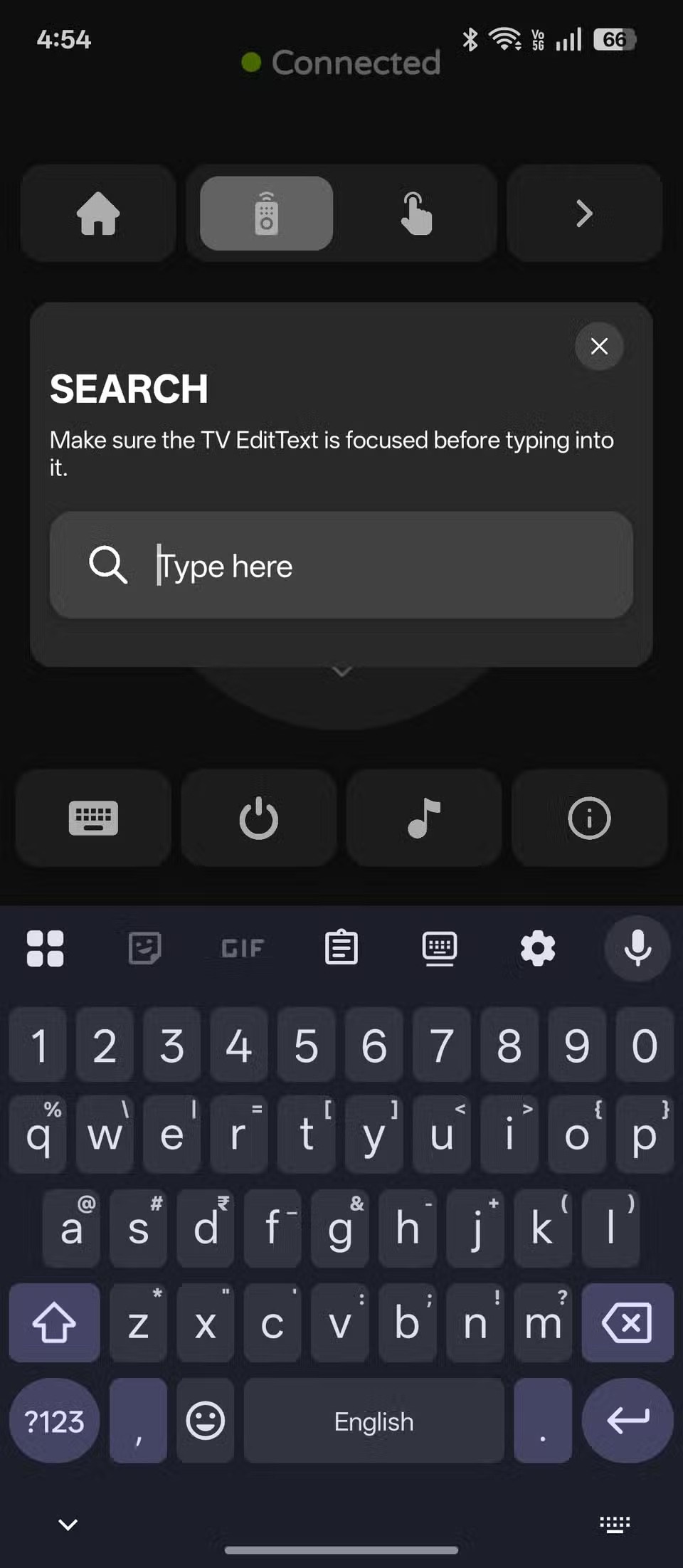
Įdiegus programėlę, ji automatiškai prisijungs prie jūsų „Apple TV“ per „Wi-Fi“ . Tai vienkartinis susiejimo procesas – tereikia vieną kartą suteikti prieigą prie televizoriaus, ir programėlė prisimins jūsų įrenginį, kad galėtumėte jį naudoti ateityje. Sąsaja yra aiški ir lengvai suprantama, apačioje yra 3 skirtukai.
Pagrindiniame „Nuotolinio valdymo“ skirtuke rasite pagrindinius elementus: krypties valdiklius arba braukimo mygtukus, specialius paleidimo / pristabdymo mygtukus, mygtukus „Pagrindinis“ ir „Atgal“ ir netgi klaviatūrą, skirtą lengvesniam teksto įvedimui, todėl rašyti paieškos juostoje yra daug lengviau. Po medijos valdikliais rasite tris mėgstamiausias programas, kurias galėsite greitai paleisti „Apple TV“.
Programėlių skirtuke pateikiamas visų „Apple TV“ įdiegtų programų sąrašas, todėl programas galite atidaryti tiesiai iš telefono. Nustatymų skirtuke galite tinkinti savo patirtį naudodami tokias parinktis kaip vibracijos grįžtamasis ryšys, lietimo garsai ir kalba.
Panašiai kaip „Apple“ nuotolinio valdymo programėlė, ši programėlė gali pažadinti „Apple TV“ nepaspaudus jokių fizinių televizoriaus nuotolinio valdymo pulto mygtukų. Tai reiškia, kad net jei nuotolinio valdymo pulto nėra šalia, vis tiek galite pažadinti ir valdyti „Apple TV“ naudodami tik programėlę. Štai kaip galite paleisti „Apple TV“ nuotolinio valdymo pulto programėlę „Android“ telefone:
Štai ir viskas! Dabar jūsų telefonas paruoštas veikti kaip visavertis nuotolinio valdymo pultas. Tik įsitikinkite, kad ir jūsų telefonas, ir „Apple TV“ yra tame pačiame „Wi-Fi“ tinkle, kitaip susiejimas nepavyks. Be to, gali užtrukti, kol programa prisijungs. Jei nepavyksta, dar kartą palieskite „ Neprisijungta“ , kad bandytumėte susieti dar kartą.
Naudokite IR Blaster telefone (jei yra)

Arba, jei nenorite naudoti trečiųjų šalių programų dėl skelbimų ar neintuityvių vartotojo sąsajų, galite pabandyti valdyti „Apple TV“ naudodami „IR Blaster“ savo telefone (jei turite).
Tokių prekių ženklų kaip „OnePlus“, „Oppo“, „Xiaomi“ ir „Vivo“ išmanieji telefonai turi įmontuotus IR imtuvus ir turi vietines programas, kurios gali valdyti tokius įrenginius kaip „Apple TV“. Tačiau tokie daugiafunkciniai telefonai kaip „Google“ ar „Samsung“ neturi IR imtuvų, todėl turėsite naudoti trečiosios šalies programą.
Galite patikrinti, ar jūsų telefone yra IR imtuvas, pažiūrėję į viršutinį telefono kraštą, ar jame nėra papildomo mažo jutiklio, arba apsilankę oficialiame gamintojo specifikacijų puslapyje.
„Apple TV“ valdymui naudojau „IR Blaster“ ir integruotą „IR Remote“ programėlę, esančią „Oppo Find N5“, ir tai veikė stebėtinai gerai. Nors ji nesiūlo tokių funkcijų kaip klaviatūros įvestis ar greitas programėlių paleidimas, geriausia tai, kad ji veikia be „Wi-Fi“ ryšio, todėl net jei esate neprisijungę prie interneto, ji vis tiek veikia.
Apskritai, nors nėra oficialaus būdo valdyti „Apple TV“ naudojant „Android“ telefoną, vis dar yra daugybė būdų, kaip jį valdyti naudojant „Android“ įrenginį. Ir nors šie neoficialūs metodai veikia gana gerai, vis tiek verta tikėtis, kad „Apple“ netrukus pateiks oficialų sprendimą, ypač turint omenyje, kad bendrovė jau siūlo keletą programėlių ir paslaugų „Android“ sistemoje.
Įvedę root teises į „Android“ telefoną, gausite visišką prieigą prie sistemos ir galėsite paleisti daugybę programų, kurioms reikalinga root teisė.
„Android“ telefono mygtukai skirti ne tik garsumui reguliuoti ar ekranui pažadinti. Atlikus kelis paprastus pakeitimus, jie gali tapti sparčiaisiais klavišais, skirtais greitai nufotografuoti, praleisti dainas, paleisti programas ar net įjungti avarines funkcijas.
Jei palikote nešiojamąjį kompiuterį darbe ir turite skubiai išsiųsti ataskaitą viršininkui, ką daryti? Naudokite išmanųjį telefoną. Dar sudėtingiau – paverskite telefoną kompiuteriu, kad galėtumėte lengviau atlikti kelias užduotis vienu metu.
„Android 16“ turi užrakinimo ekrano valdiklius, kad galėtumėte keisti užrakinimo ekraną pagal savo skonį, todėl užrakinimo ekranas yra daug naudingesnis.
„Android“ vaizdo vaizde režimas padės sumažinti vaizdo įrašą ir žiūrėti jį vaizdo vaizde režimu, žiūrint vaizdo įrašą kitoje sąsajoje, kad galėtumėte atlikti kitus veiksmus.
Vaizdo įrašų redagavimas „Android“ sistemoje taps lengvas dėka geriausių vaizdo įrašų redagavimo programų ir programinės įrangos, kurią išvardijome šiame straipsnyje. Įsitikinkite, kad turėsite gražių, magiškų ir stilingų nuotraukų, kuriomis galėsite dalytis su draugais „Facebook“ ar „Instagram“.
„Android Debug Bridge“ (ADB) yra galinga ir universali priemonė, leidžianti atlikti daugybę veiksmų, pavyzdžiui, rasti žurnalus, įdiegti ir pašalinti programas, perkelti failus, gauti šaknines ir „flash“ ROM kopijas, kurti įrenginių atsargines kopijas.
Su automatiškai spustelėjamomis programėlėmis. Jums nereikės daug ką daryti žaidžiant žaidimus, naudojantis programėlėmis ar atliekant įrenginyje esančias užduotis.
Nors stebuklingo sprendimo nėra, nedideli įrenginio įkrovimo, naudojimo ir laikymo būdo pakeitimai gali turėti didelės įtakos akumuliatoriaus nusidėvėjimo sulėtinimui.
Šiuo metu daugelio žmonių mėgstamas telefonas yra „OnePlus 13“, nes be puikios aparatinės įrangos, jis taip pat turi jau dešimtmečius egzistuojančią funkciją: infraraudonųjų spindulių jutiklį („IR Blaster“).
„Google Play“ yra patogi, saugi ir tinka daugumai žmonių. Tačiau yra daugybė alternatyvių programėlių parduotuvių – vienos siūlo atvirumą, kitos teikia pirmenybę privatumui, o dar kitos – tiesiog smagi pertrauka.
„TWRP“ leidžia vartotojams išsaugoti, įdiegti, kurti atsargines kopijas ir atkurti programinę-aparatinę įrangą savo įrenginiuose, nesijaudinant dėl įrenginio būsenos, kai „Android“ įrenginiuose įdiegiama root programa, mirksi arba diegiama nauja programinė-aparatinė įranga.
Jei manote, kad gerai pažįstate savo „Galaxy“ įrenginį, „Good Lock“ parodys, kiek daug daugiau jis gali.
Dauguma mūsų į savo išmaniojo telefono įkrovimo prievadą žiūrime taip, tarsi jo vienintelė funkcija būtų palaikyti akumuliatoriaus energiją. Tačiau tas mažas prievadas yra daug galingesnis, nei galima manyti.
Jei pavargote nuo universalių patarimų, kurie niekada neveikia, pateikiame keletą, kurie tyliai keičia jūsų fotografavimo būdą.
Dauguma vaikų renkasi žaisti, o ne mokytis. Tačiau šie mobilieji žaidimai, kurie yra ir lavinamieji, ir linksmi, patiks mažiems vaikams.
Išbandykite „Skaitmeninę gerovę“ savo „Samsung“ telefone ir sužinokite, kiek laiko per dieną praleidžiate prie telefono!
Netikrų skambučių programėlė padeda jums skambinti iš savo telefono, kad išvengtumėte nepatogių, nepageidaujamų situacijų.
Jei tikrai norite apsaugoti savo telefoną, pats laikas pradėti jį užrakinti, kad išvengtumėte vagysčių, taip pat apsaugotumėte jį nuo įsilaužimų ir sukčiavimo.
Jūsų „Samsung“ telefono USB prievadas skirtas ne tik įkrovimui. Nuo telefono pavertimo staliniu kompiuteriu iki kitų įrenginių maitinimo – šios mažai žinomos programėlės pakeis jūsų įrenginio naudojimo būdą.
Įvedę root teises į „Android“ telefoną, gausite visišką prieigą prie sistemos ir galėsite paleisti daugybę programų, kurioms reikalinga root teisė.
„Android“ telefono mygtukai skirti ne tik garsumui reguliuoti ar ekranui pažadinti. Atlikus kelis paprastus pakeitimus, jie gali tapti sparčiaisiais klavišais, skirtais greitai nufotografuoti, praleisti dainas, paleisti programas ar net įjungti avarines funkcijas.
Jei palikote nešiojamąjį kompiuterį darbe ir turite skubiai išsiųsti ataskaitą viršininkui, ką daryti? Naudokite išmanųjį telefoną. Dar sudėtingiau – paverskite telefoną kompiuteriu, kad galėtumėte lengviau atlikti kelias užduotis vienu metu.
„Android 16“ turi užrakinimo ekrano valdiklius, kad galėtumėte keisti užrakinimo ekraną pagal savo skonį, todėl užrakinimo ekranas yra daug naudingesnis.
„Android“ vaizdo vaizde režimas padės sumažinti vaizdo įrašą ir žiūrėti jį vaizdo vaizde režimu, žiūrint vaizdo įrašą kitoje sąsajoje, kad galėtumėte atlikti kitus veiksmus.
Vaizdo įrašų redagavimas „Android“ sistemoje taps lengvas dėka geriausių vaizdo įrašų redagavimo programų ir programinės įrangos, kurią išvardijome šiame straipsnyje. Įsitikinkite, kad turėsite gražių, magiškų ir stilingų nuotraukų, kuriomis galėsite dalytis su draugais „Facebook“ ar „Instagram“.
„Android Debug Bridge“ (ADB) yra galinga ir universali priemonė, leidžianti atlikti daugybę veiksmų, pavyzdžiui, rasti žurnalus, įdiegti ir pašalinti programas, perkelti failus, gauti šaknines ir „flash“ ROM kopijas, kurti įrenginių atsargines kopijas.
Su automatiškai spustelėjamomis programėlėmis. Jums nereikės daug ką daryti žaidžiant žaidimus, naudojantis programėlėmis ar atliekant įrenginyje esančias užduotis.
Nors stebuklingo sprendimo nėra, nedideli įrenginio įkrovimo, naudojimo ir laikymo būdo pakeitimai gali turėti didelės įtakos akumuliatoriaus nusidėvėjimo sulėtinimui.
Šiuo metu daugelio žmonių mėgstamas telefonas yra „OnePlus 13“, nes be puikios aparatinės įrangos, jis taip pat turi jau dešimtmečius egzistuojančią funkciją: infraraudonųjų spindulių jutiklį („IR Blaster“).
















